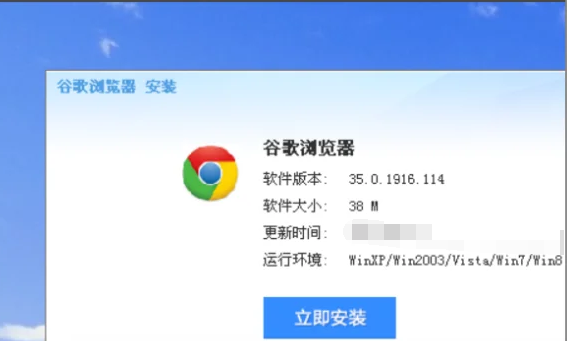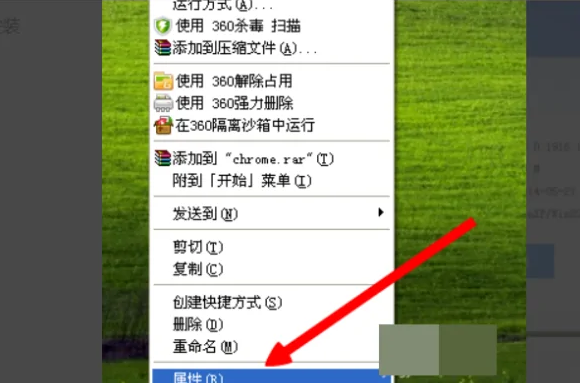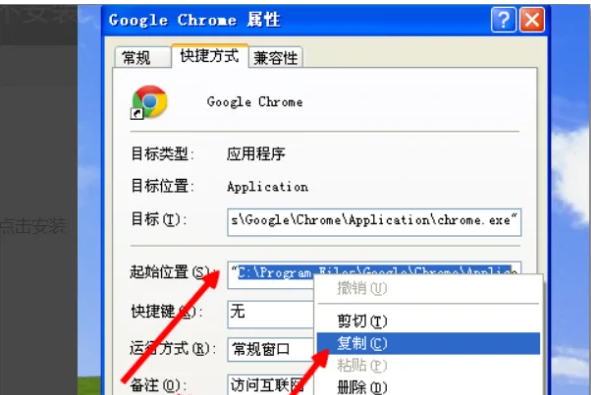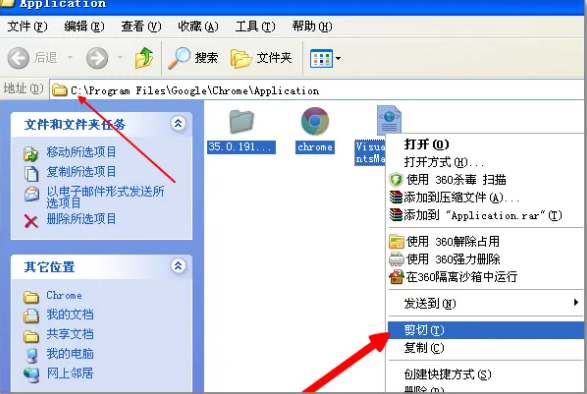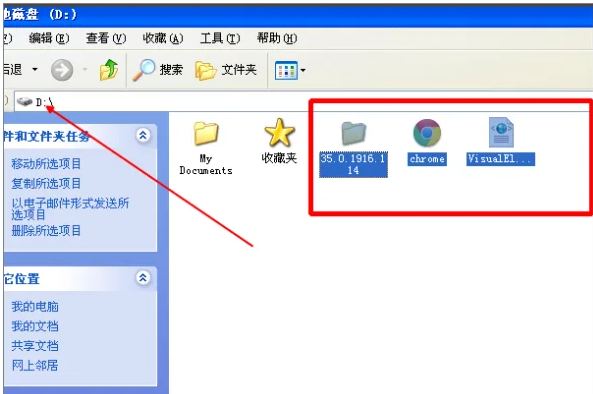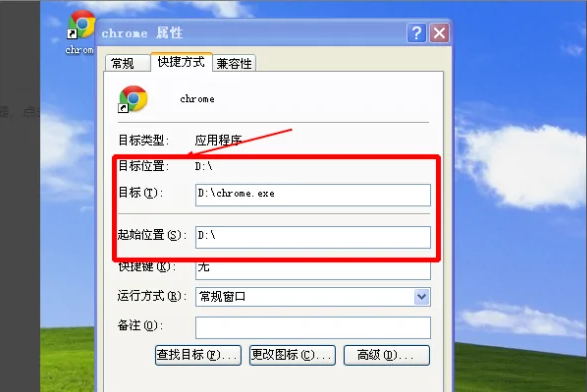win7系统下怎么添加谷歌浏览器
win7系统下怎么添加谷歌浏览器?谷歌浏览器是一款非常好用的电脑浏览工具,为用户正常流畅上网带来了非常优质的服务。现在还有很多使用Windows7系统的用户都不知道如何添加谷歌浏览器,于是小编整理了Windows 7系统添加谷歌浏览器具体操作的方法,快来一起看看具体如何操作吧!
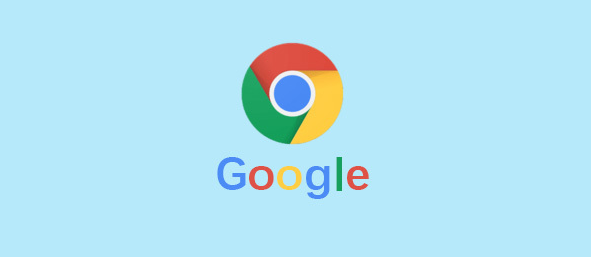
Windows 7系统添加谷歌浏览器具体操作的方法
1、首先下载谷歌浏览器,点击安装。
2、安装好之后鼠标移到谷歌浏览器快捷方式上,点击鼠标右键,点击【属性】选项。
3、找到起始位置,可以看到默认安装在c盘,复制起始位置,打开安装目录。
4、把安装目录下所有文件剪切到要安装的盘里,这里以安装到D盘为例。
5、然后粘贴到D盘里面。
6、最后把创建的谷歌浏览器快捷方式,剪切到桌面上,点击就可以正常使用谷歌浏览器了,并且是安装在D盘的。
以上就是浏览器下载家园分享的【win7系统下怎么添加谷歌浏览器-Windows 7系统添加谷歌浏览器具体操作的方法】全部内容,希望能够帮助到需要的用户。